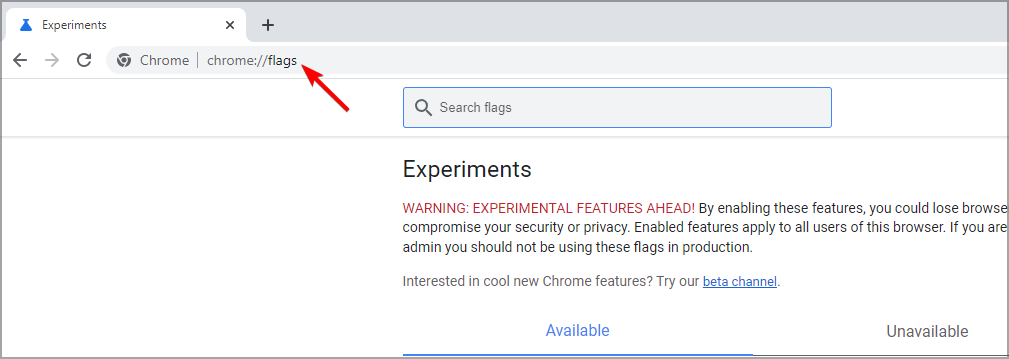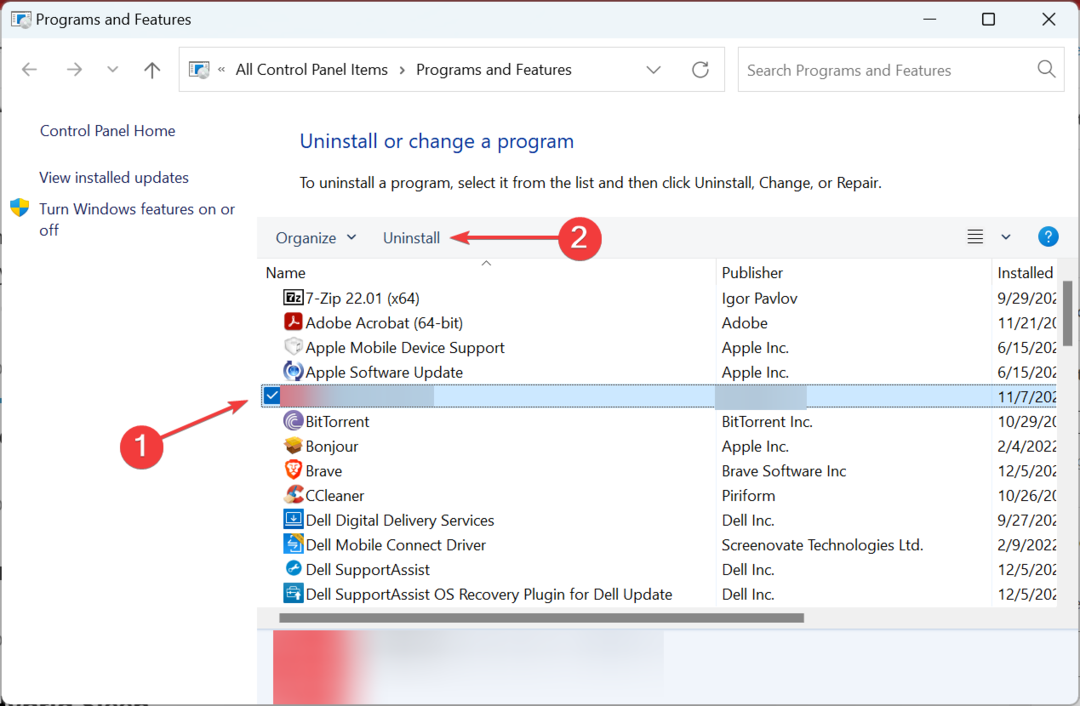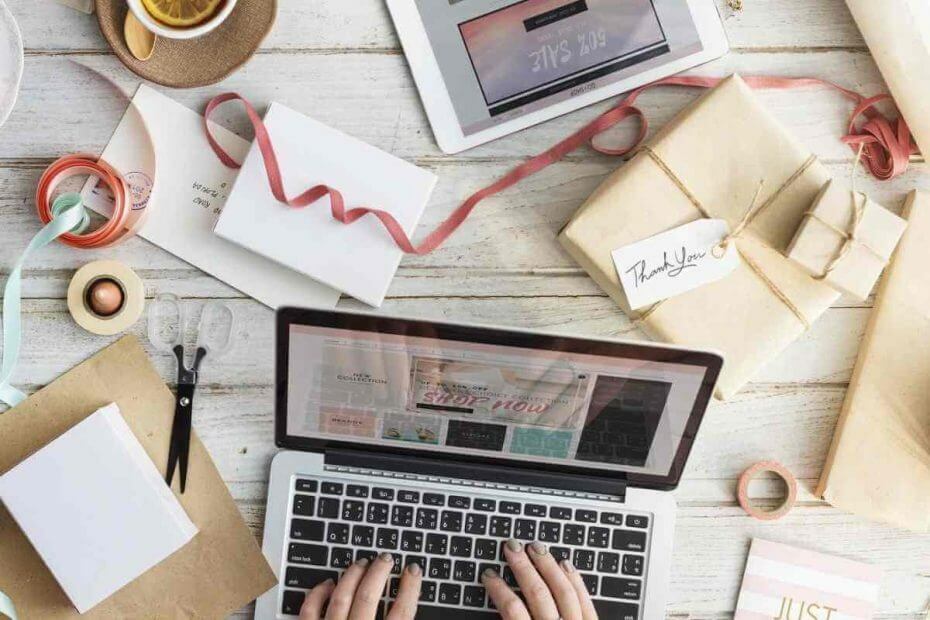
Deze software zorgt ervoor dat uw stuurprogramma's blijven werken en beschermt u zo tegen veelvoorkomende computerfouten en hardwarestoringen. Controleer nu al uw chauffeurs in 3 eenvoudige stappen:
- DriverFix downloaden (geverifieerd downloadbestand).
- Klik Start scan om alle problematische stuurprogramma's te vinden.
- Klik Stuurprogramma's bijwerken om nieuwe versies te krijgen en systeemstoringen te voorkomen.
- DriverFix is gedownload door 0 lezers deze maand.
Het valt niet te ontkennen dat Power BI veel functies biedt. Toch hebben veel gebruikers nog meer functies nodig.
Mensen willen bijvoorbeeld alle interacties uitschakelen in Power BI. Daarom mogen andere gebruikers op geen enkele manier op de grafieken uit een rapport klikken, deze wijzigen of er interactie mee hebben.
Eén gebruiker zei het volgende op het officiële forum:
Ik heb meerdere grafieken gemaakt binnen één rapport. Wanneer ik op bepaalde elementen van een grafiek klik, kan ik de interactie bepalen die deze selectie op andere heeft grafieken in het rapport, maar ik vroeg me af of er de mogelijkheid is om de klikbaarheid van a. volledig uit te schakelen grafiek? Ik wil helemaal niet dat de eindgebruikers op de grafiek kunnen klikken, zodat noch de geselecteerde grafiek of andere grafieken worden gemarkeerd?
De gebruiker kan dus op de een of andere manier de interactie controleren, maar slechts gedeeltelijk. Het OP wil dat de eindgebruikers helemaal niet op de grafiek kunnen klikken.
Helaas heeft Power BI deze optie niet. U kunt de mogelijkheid om op een diagram te klikken niet uitschakelen, maar u kunt de interactie tussen twee diagrammen wel uitschakelen.
Stappen om interacties in Power BI uit te schakelen
1. Interacties uitschakelen in Power BI Desktop
- Ga naar de Formaat tabblad.
- Selecteer Interacties bewerken.
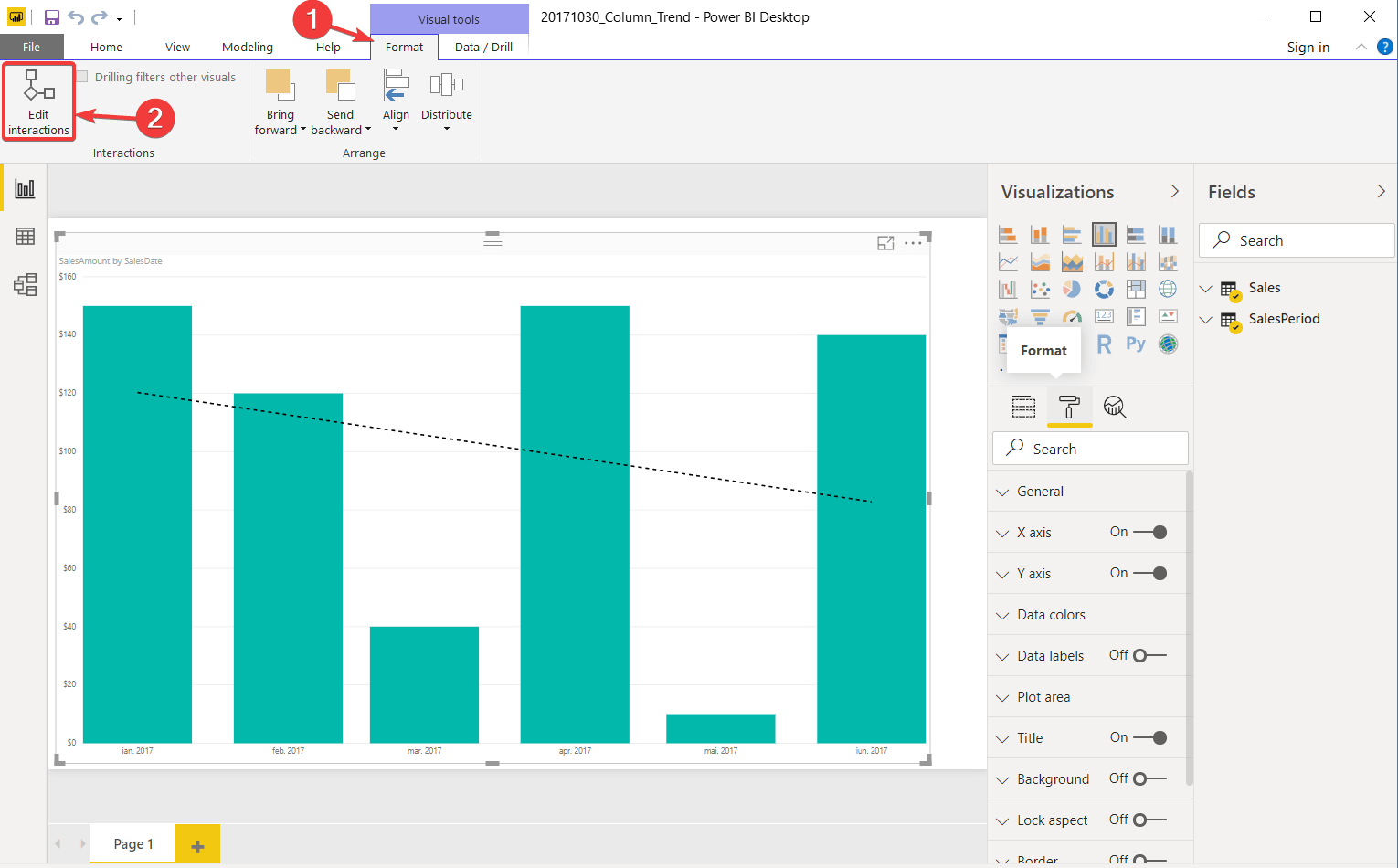
- Selecteer de Geen optie in elke grafiek.
2. Interacties uitschakelen in Power BI-service
- Ga naar Rapport bewerken.
- Klik op Visuele interactie.
- Selecteer Geen optie in elke grafiek.
Deze tijdelijke oplossingen zullen schakel de interactie tussen twee grafieken uit. Dus als een andere gebruiker op een diagram klikt, heeft dit geen invloed op de rest van de diagrammen op de pagina.
Epische gidswaarschuwing! Alles wat er te weten valt over Power BI vind je hier!
3. Gebruik Ddoorbladeren in Power BI Desktop
- Selecteer uw grafiek.
- Ga naar de Gegevens/Boor optie op het lint.
-
Klik op Doorboren.
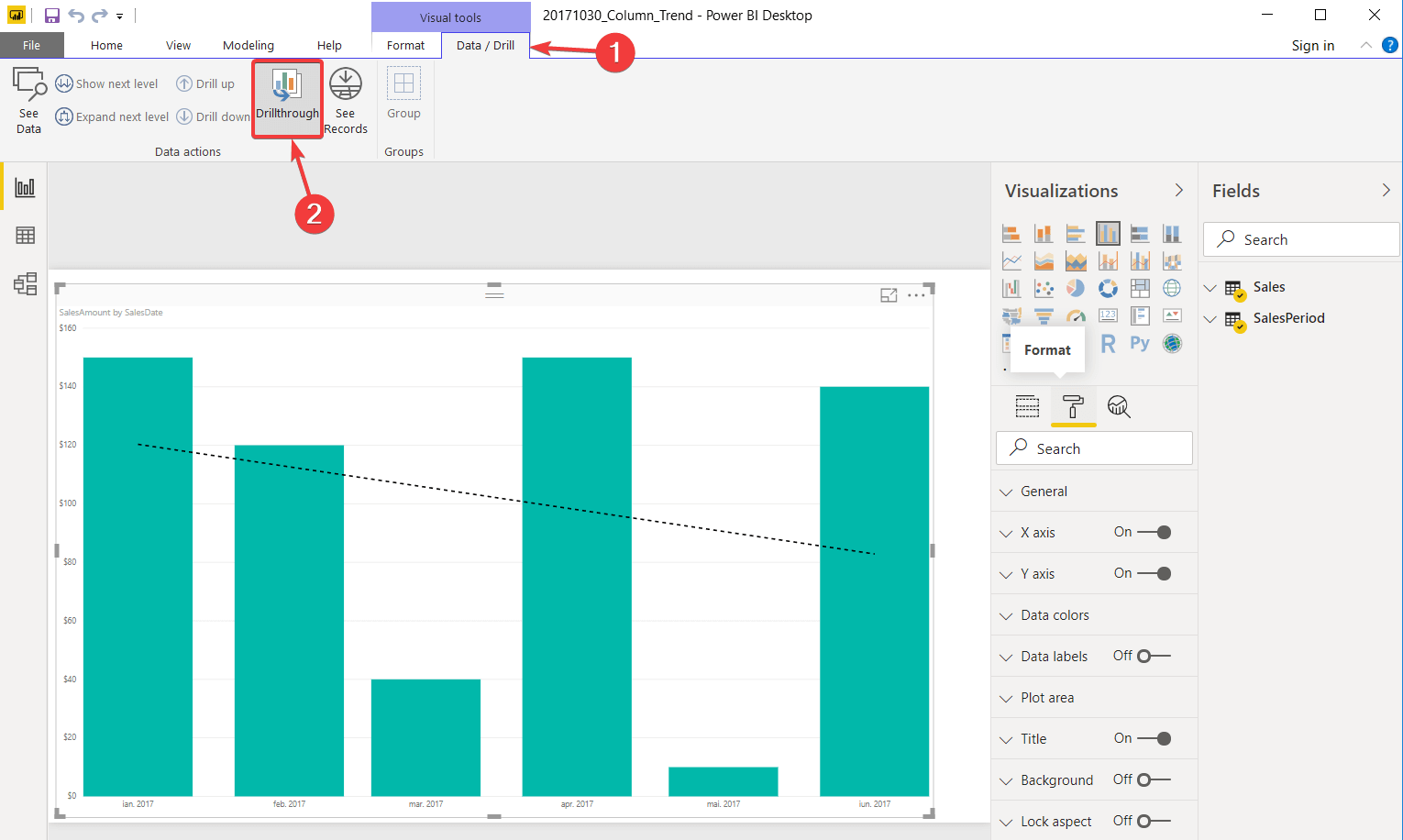
Het is vermeldenswaard dat het forceren van de grafiek om de Drillthrough-optie te gebruiken, elke markering zal uitschakelen.
Conclusie
Houd er rekening mee dat dit slechts tijdelijke oplossingen zijn. Dus waarschijnlijk zullen ze niet voor iedereen werken.
Power BI heeft niet de mogelijkheid om interactie met de grafieken volledig uit te schakelen. Simpel gezegd, de eindgebruiker kan deze grafieken niet zomaar bekijken alsof het afbeeldingen zijn.
Vond je onze tijdelijke oplossingen nuttig? Hoe schakel je interacties in Power BI uit? Laat het ons weten in de comments hieronder!
VERWANTE VERHALEN DIE JE MOET BEKIJKEN:
- Komma's aan getallen toevoegen in Power BI [SNELLE HANDLEIDING]
- Filters toevoegen in Power BI [EENVOUDIGE STAPPEN]
- 5 beste software om gebruikersgegevens diepgaand en betrouwbaar te verzamelen